Mac पर छवियाँ लोड न होने वाले Apple मेल को कैसे ठीक करें
बुनियादी सुधार
- इंटरनेट कनेक्शन जांचें: छवियों को लोड करने के लिए सुनिश्चित करें कि आपके वाई-फाई नेटवर्क पर कनेक्शन की गति अच्छी है।
- वीपीएन अक्षम करें: सेटिंग्स खोलें > वीपीएन > सेवा अक्षम करें।
- बलपूर्वक छोड़ें और मेल ऐप को पुनः लॉन्च करें: Apple लोगो > बलपूर्वक छोड़ें > मेल > बलपूर्वक छोड़ें पर क्लिक करें।
- मेल ऐप को अपडेट करने के लिए macOS को अपडेट करें: सेटिंग्स > सामान्य > सॉफ्टवेयर अपडेट खोलें।
समाधान 1: मेल ऐप गोपनीयता सेटिंग्स जांचें
मेल ऐप की गोपनीयता सुविधा आपके आईपी पते को छुपाती है और दूरस्थ सामग्री को ब्लॉक कर देती है। इस सुविधा के कारण, हो सकता है कि आप अपने ईमेल में छवियां न देख पाएं. हम इन चरणों का पालन करके इस सुविधा को अस्थायी रूप से अक्षम करने का सुझाव देते हैं।
चरण 1: मेल ऐप > मेल > सेटिंग्स > गोपनीयता खोलें।
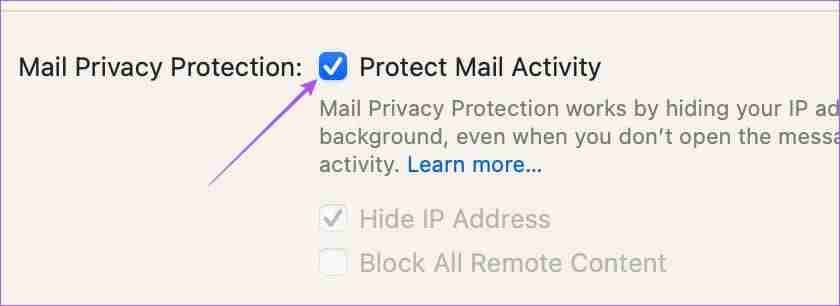
चरण 3: सभी दूरस्थ सामग्री को अवरुद्ध करें के बगल में स्थित बॉक्स को अनचेक करें।
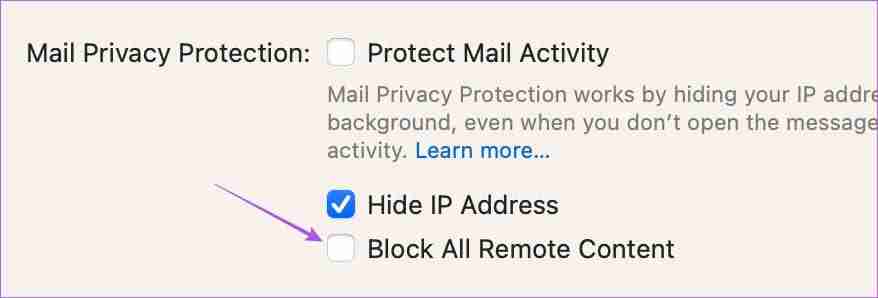
चरण 4: विंडो बंद करें और फिर वह ईमेल खोलें जिसमें छवि फ़ाइल(फ़ाइलें) हैं।
चरण 5: छवियों को लोड करने के लिए शीर्ष-दाईं ओर लोड रिमोट कंटेंट पर क्लिक करें।
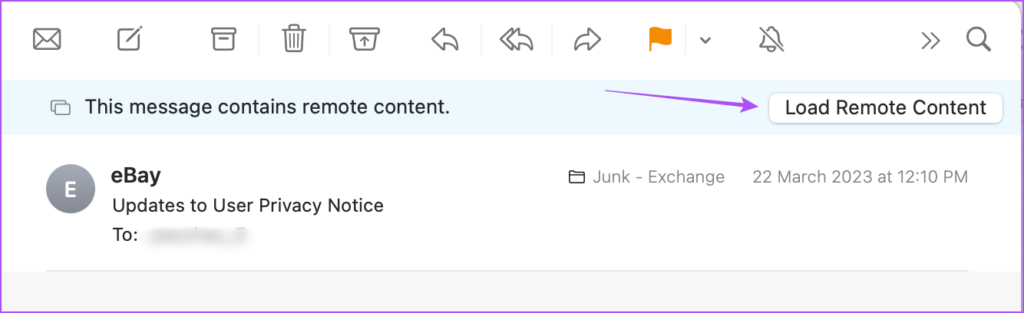
फिक्स 2: आईक्लाउड प्राइवेसी रिले को अक्षम करें
आईक्लाउड प्राइवेसी रिले, आईक्लाउड के साथ पेश की गई एक सुरक्षा सुविधा थी जो आपको विज्ञापनदाताओं और ट्रैकर्स से अपना आईपी पता और ब्राउज़िंग गतिविधि छिपाने की सुविधा देती है। iCloud गोपनीयता रिले वेब ट्रैफ़िक को तृतीय-पक्ष सर्वर की ओर पुनर्निर्देशित करेगा, और यहां तक कि Apple के पास भी इस तक पहुंच नहीं होगी। यह सेवा मेल ऐप में छवियों जैसी सामग्री को डाउनलोड करने की अनुमति नहीं दे सकती है। इसलिए हम इस सुविधा को अस्थायी रूप से अक्षम करने का सुझाव देते हैं।
चरण 1: खोलें सेटिंग्स > प्रोफ़ाइल नाम > iCloud > निजी रिले।
चरण 2: सुविधा को बंद करने के लिए निजी रिले के बगल में स्थित टॉगल पर क्लिक करें। फिर, Done पर क्लिक करें।
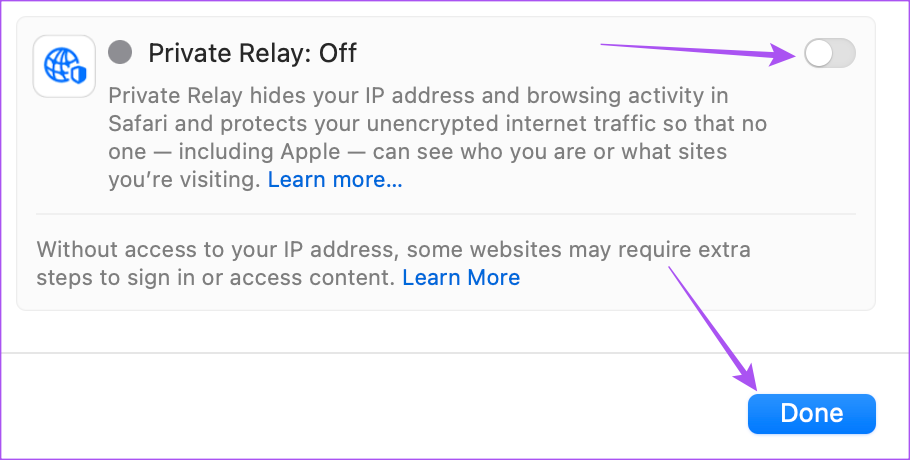
समाधान 3: अपने ईमेल खाते में दोबारा लॉग इन करें
आप मेल ऐप में अपने ईमेल खाते में फिर से लॉग इन कर सकते हैं। यह आपकी प्राथमिकताओं के साथ-साथ आपके संपूर्ण इनबॉक्स को पुनः लोड कर देगा। इससे आपको प्राप्त होने वाले ईमेल में छवियों को पुनः लोड करने में मदद मिलेगी।
मेल ऐप खोलें > सेटिंग्स > खाते > अपना ईमेल खाता चुनें > माइनस आइकन पर क्लिक करें > अपना खाता दोबारा जोड़ने के लिए प्लस आइकन पर क्लिक करें।
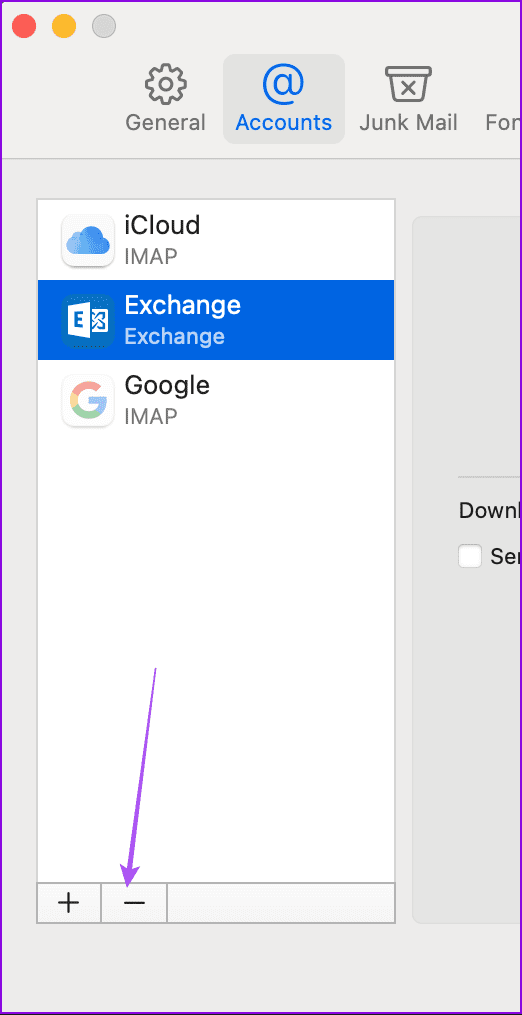
टिप: यदि आप कभी-कभी मेल ऐप का उपयोग करके ईमेल भेजने में असमर्थ होते हैं तो हमारी पोस्ट देखें।
-
 मैं लगभग हर दिन अपने फोन का वॉलपेपर बदलता हूं और मैं रुक नहीं सकतादिन-ब-दिन एक ही फ़ोन देखना थोड़ा उबाऊ हो सकता है। यह पता चला है कि आपके सबसे अधिक उपयोग किए जाने वाले डिवाइस में कुछ नवीनता लाने का एक बहुत ही सरल तर...सॉफ्टवेयर ट्यूटोरियल 2024-11-05 को प्रकाशित
मैं लगभग हर दिन अपने फोन का वॉलपेपर बदलता हूं और मैं रुक नहीं सकतादिन-ब-दिन एक ही फ़ोन देखना थोड़ा उबाऊ हो सकता है। यह पता चला है कि आपके सबसे अधिक उपयोग किए जाने वाले डिवाइस में कुछ नवीनता लाने का एक बहुत ही सरल तर...सॉफ्टवेयर ट्यूटोरियल 2024-11-05 को प्रकाशित -
 नोमैड ने एक रिचार्जेबल क्रेडिट कार्ड-आकार का ट्रैकर लॉन्च कियाचिपोलो कार्ड जैसे वॉलेट ट्रैकर एक डिस्पोजेबल डिज़ाइन का उपयोग करते हैं - उनके पास बदलने योग्य या रिचार्जेबल बैटरी नहीं होती है। अब, नोमैड अपने ट्रैकि...सॉफ्टवेयर ट्यूटोरियल 2024-11-05 को प्रकाशित
नोमैड ने एक रिचार्जेबल क्रेडिट कार्ड-आकार का ट्रैकर लॉन्च कियाचिपोलो कार्ड जैसे वॉलेट ट्रैकर एक डिस्पोजेबल डिज़ाइन का उपयोग करते हैं - उनके पास बदलने योग्य या रिचार्जेबल बैटरी नहीं होती है। अब, नोमैड अपने ट्रैकि...सॉफ्टवेयर ट्यूटोरियल 2024-11-05 को प्रकाशित -
 विंडोज़ में पिंग कमांड का उपयोग कैसे (और कब) करेंपिंग कमांड का उपयोग आमतौर पर नेटवर्क समस्याओं का निवारण करने और नेटवर्क कनेक्शन के स्वास्थ्य का आकलन करने के लिए किया जाता है। जानें कि पिंग कमांड कै...सॉफ्टवेयर ट्यूटोरियल 2024-11-05 को प्रकाशित
विंडोज़ में पिंग कमांड का उपयोग कैसे (और कब) करेंपिंग कमांड का उपयोग आमतौर पर नेटवर्क समस्याओं का निवारण करने और नेटवर्क कनेक्शन के स्वास्थ्य का आकलन करने के लिए किया जाता है। जानें कि पिंग कमांड कै...सॉफ्टवेयर ट्यूटोरियल 2024-11-05 को प्रकाशित -
 iPhone पर टेक्स्ट न मिलने के 7 समाधानआपके iPhone पर टेक्स्ट संदेश न आने के कई कारण हो सकते हैं - ग़लत सेटिंग्स से लेकर ख़राब इंटरनेट कनेक्शन तक। तो, नीचे दिए गए समस्या निवारण चरणों को आज...सॉफ्टवेयर ट्यूटोरियल 2024-11-05 को प्रकाशित
iPhone पर टेक्स्ट न मिलने के 7 समाधानआपके iPhone पर टेक्स्ट संदेश न आने के कई कारण हो सकते हैं - ग़लत सेटिंग्स से लेकर ख़राब इंटरनेट कनेक्शन तक। तो, नीचे दिए गए समस्या निवारण चरणों को आज...सॉफ्टवेयर ट्यूटोरियल 2024-11-05 को प्रकाशित -
 0xA00F425C कैमरा त्रुटि कैसे ठीक करें? यहां समाधान हैंकैमरा ऐप कंप्यूटर के आवश्यक कार्यों में से एक है। यह बहुत शक्तिशाली है और आपके काम और संचार को सुविधाजनक बना सकता है। क्या इसका उपयोग करते समय आपको कभ...सॉफ्टवेयर ट्यूटोरियल 2024-11-05 को प्रकाशित
0xA00F425C कैमरा त्रुटि कैसे ठीक करें? यहां समाधान हैंकैमरा ऐप कंप्यूटर के आवश्यक कार्यों में से एक है। यह बहुत शक्तिशाली है और आपके काम और संचार को सुविधाजनक बना सकता है। क्या इसका उपयोग करते समय आपको कभ...सॉफ्टवेयर ट्यूटोरियल 2024-11-05 को प्रकाशित -
 स्निपिंग टूल के लिए डिफॉल्ट सेव लोकेशन कैसे बदलें?स्निपिंग टूल स्क्रीनशॉट कैप्चर करने और रिकॉर्डिंग के लिए एक विंडोज़ उपयोगिता है। कुछ लोग आसान पहुंच के लिए स्निपिंग टूल के लिए डिफ़ॉल्ट सेव लोकेशन बदल...सॉफ्टवेयर ट्यूटोरियल 2024-11-05 को प्रकाशित
स्निपिंग टूल के लिए डिफॉल्ट सेव लोकेशन कैसे बदलें?स्निपिंग टूल स्क्रीनशॉट कैप्चर करने और रिकॉर्डिंग के लिए एक विंडोज़ उपयोगिता है। कुछ लोग आसान पहुंच के लिए स्निपिंग टूल के लिए डिफ़ॉल्ट सेव लोकेशन बदल...सॉफ्टवेयर ट्यूटोरियल 2024-11-05 को प्रकाशित -
 IPhone से संपर्क प्रिंट करने के 4 तरीकेविधि 1: iCloud का उपयोग करके iPhone से संपर्क प्रिंट करें आप अपने iCloud खाते का उपयोग करके अपने iPhone से अपनी संपूर्ण संपर्क सूची प्रिंट कर सकते हैं...सॉफ्टवेयर ट्यूटोरियल 2024-11-05 को प्रकाशित
IPhone से संपर्क प्रिंट करने के 4 तरीकेविधि 1: iCloud का उपयोग करके iPhone से संपर्क प्रिंट करें आप अपने iCloud खाते का उपयोग करके अपने iPhone से अपनी संपूर्ण संपर्क सूची प्रिंट कर सकते हैं...सॉफ्टवेयर ट्यूटोरियल 2024-11-05 को प्रकाशित -
 विंडोज़ पर पावरपॉइंट में काम नहीं कर रहे एनिमेशन के लिए 7 समाधानफिक्स 1: एनिमेशन ऑर्डर और ट्रिगर्स की जांच करें इससे पहले कि आप कुछ और आज़माएं, अपने पावरपॉइंट प्रेजेंटेशन में सेट एनीमेशन प्रभावों और ट्रिगर्स की जा...सॉफ्टवेयर ट्यूटोरियल 2024-11-04 को प्रकाशित
विंडोज़ पर पावरपॉइंट में काम नहीं कर रहे एनिमेशन के लिए 7 समाधानफिक्स 1: एनिमेशन ऑर्डर और ट्रिगर्स की जांच करें इससे पहले कि आप कुछ और आज़माएं, अपने पावरपॉइंट प्रेजेंटेशन में सेट एनीमेशन प्रभावों और ट्रिगर्स की जा...सॉफ्टवेयर ट्यूटोरियल 2024-11-04 को प्रकाशित -
 विंडोज़ 10 पर फ़ाइलें हटाते समय रीसायकल बिन को कैसे बायपास करेंजब आप किसी फ़ाइल पर राइट-क्लिक करते हैं और हटाएं का चयन करते हैं, तो फ़ाइल तुरंत हटाई नहीं जाएगी, लेकिन इसे अस्थायी रूप से रीसायकल बिन में ले जाया जाए...सॉफ्टवेयर ट्यूटोरियल 2024-11-04 को प्रकाशित
विंडोज़ 10 पर फ़ाइलें हटाते समय रीसायकल बिन को कैसे बायपास करेंजब आप किसी फ़ाइल पर राइट-क्लिक करते हैं और हटाएं का चयन करते हैं, तो फ़ाइल तुरंत हटाई नहीं जाएगी, लेकिन इसे अस्थायी रूप से रीसायकल बिन में ले जाया जाए...सॉफ्टवेयर ट्यूटोरियल 2024-11-04 को प्रकाशित -
 ऑनलाइन गेमिंग में हाई पिंग क्या है और इसे कैसे ठीक करें?यदि आप कभी भी ऑनलाइन गेमिंग के दौरान अंतराल का अनुभव करते हैं, तो एक सामान्य कारण उच्च पिंग है। इससे आपके पीसी और गेम सर्वर के बीच डेटा संचारित ...सॉफ्टवेयर ट्यूटोरियल 2024-11-04 को प्रकाशित
ऑनलाइन गेमिंग में हाई पिंग क्या है और इसे कैसे ठीक करें?यदि आप कभी भी ऑनलाइन गेमिंग के दौरान अंतराल का अनुभव करते हैं, तो एक सामान्य कारण उच्च पिंग है। इससे आपके पीसी और गेम सर्वर के बीच डेटा संचारित ...सॉफ्टवेयर ट्यूटोरियल 2024-11-04 को प्रकाशित -
 आउटलुक आउट ऑफ मेमोरी या सिस्टम रिसोर्सेज त्रुटि को कैसे ठीक करेंRun डायलॉग खोलने के लिए Windows R दबाएं। टाइप करें outlook.exe /cleanviews और दबाएँ Enter। आउटलुक के कैश के पुनर्निर्माण की प्रतीक्षा करें। 2. पीएसटी...सॉफ्टवेयर ट्यूटोरियल 2024-11-04 को प्रकाशित
आउटलुक आउट ऑफ मेमोरी या सिस्टम रिसोर्सेज त्रुटि को कैसे ठीक करेंRun डायलॉग खोलने के लिए Windows R दबाएं। टाइप करें outlook.exe /cleanviews और दबाएँ Enter। आउटलुक के कैश के पुनर्निर्माण की प्रतीक्षा करें। 2. पीएसटी...सॉफ्टवेयर ट्यूटोरियल 2024-11-04 को प्रकाशित -
 माइक्रोसॉफ्ट एआरएम विंडोज़ लैपटॉप पर गेमिंग को लेकर गंभीर हैभले ही माइक्रोसॉफ्ट और ओईएम एआरएम लैपटॉप और पीसी पर दोगुना कर रहे हैं, x86 पीसी और उनके लिए बनाए गए दशकों के सॉफ्टवेयर कहीं नहीं जा रहे हैं। माइक्रोस...सॉफ्टवेयर ट्यूटोरियल 2024-11-04 को प्रकाशित
माइक्रोसॉफ्ट एआरएम विंडोज़ लैपटॉप पर गेमिंग को लेकर गंभीर हैभले ही माइक्रोसॉफ्ट और ओईएम एआरएम लैपटॉप और पीसी पर दोगुना कर रहे हैं, x86 पीसी और उनके लिए बनाए गए दशकों के सॉफ्टवेयर कहीं नहीं जा रहे हैं। माइक्रोस...सॉफ्टवेयर ट्यूटोरियल 2024-11-04 को प्रकाशित -
 गुम आउटलुक नोट्स ढूंढने के 6 तरीके1 ठीक करें। अपनी आउटलुक व्यू सेटिंग्स रीसेट करें चरण 1: Windows कुंजी दबाएं, टाइप करें Outlook, और Open पर क्लिक करें। ] चरण 2: पैनल के बाईं ओर नोट्स ...सॉफ्टवेयर ट्यूटोरियल 2024-11-04 को प्रकाशित
गुम आउटलुक नोट्स ढूंढने के 6 तरीके1 ठीक करें। अपनी आउटलुक व्यू सेटिंग्स रीसेट करें चरण 1: Windows कुंजी दबाएं, टाइप करें Outlook, और Open पर क्लिक करें। ] चरण 2: पैनल के बाईं ओर नोट्स ...सॉफ्टवेयर ट्यूटोरियल 2024-11-04 को प्रकाशित -
 iPhone पर iMessage "डिलीवर नहीं हुआ" त्रुटि को ठीक करने के 4 तरीकेआपका iMessage iPhone पर डिलीवर क्यों नहीं हो रहा है? शुरू करने से पहले, आइए कुछ कारणों की जांच करें कि आपका iMessage आपके iPhone पर डिलीवर क्यों नहीं ...सॉफ्टवेयर ट्यूटोरियल 2024-11-04 को प्रकाशित
iPhone पर iMessage "डिलीवर नहीं हुआ" त्रुटि को ठीक करने के 4 तरीकेआपका iMessage iPhone पर डिलीवर क्यों नहीं हो रहा है? शुरू करने से पहले, आइए कुछ कारणों की जांच करें कि आपका iMessage आपके iPhone पर डिलीवर क्यों नहीं ...सॉफ्टवेयर ट्यूटोरियल 2024-11-04 को प्रकाशित -
 एक्सेल में एक साथ कई वर्कशीट कैसे देखेंदो एक्सेल वर्कशीट को एक साथ कैसे देखें एक ही एक्सेल वर्कबुक में दो वर्कशीट को साथ-साथ देखें चरण 1: अपने पीसी के स्टार्ट मेनू या टास्कबार से, माइक्रोस...सॉफ्टवेयर ट्यूटोरियल 2024-11-04 को प्रकाशित
एक्सेल में एक साथ कई वर्कशीट कैसे देखेंदो एक्सेल वर्कशीट को एक साथ कैसे देखें एक ही एक्सेल वर्कबुक में दो वर्कशीट को साथ-साथ देखें चरण 1: अपने पीसी के स्टार्ट मेनू या टास्कबार से, माइक्रोस...सॉफ्टवेयर ट्यूटोरियल 2024-11-04 को प्रकाशित
चीनी भाषा का अध्ययन करें
- 1 आप चीनी भाषा में "चलना" कैसे कहते हैं? #का चीनी उच्चारण, #का चीनी सीखना
- 2 आप चीनी भाषा में "विमान ले लो" कैसे कहते हैं? #का चीनी उच्चारण, #का चीनी सीखना
- 3 आप चीनी भाषा में "ट्रेन ले लो" कैसे कहते हैं? #का चीनी उच्चारण, #का चीनी सीखना
- 4 आप चीनी भाषा में "बस ले लो" कैसे कहते हैं? #का चीनी उच्चारण, #का चीनी सीखना
- 5 चीनी भाषा में ड्राइव को क्या कहते हैं? #का चीनी उच्चारण, #का चीनी सीखना
- 6 तैराकी को चीनी भाषा में क्या कहते हैं? #का चीनी उच्चारण, #का चीनी सीखना
- 7 आप चीनी भाषा में साइकिल चलाने को क्या कहते हैं? #का चीनी उच्चारण, #का चीनी सीखना
- 8 आप चीनी भाषा में नमस्ते कैसे कहते हैं? 你好चीनी उच्चारण, 你好चीनी सीखना
- 9 आप चीनी भाषा में धन्यवाद कैसे कहते हैं? 谢谢चीनी उच्चारण, 谢谢चीनी सीखना
- 10 How to say goodbye in Chinese? 再见Chinese pronunciation, 再见Chinese learning

























